Получено задание в кратчайшие сроки разработать и представить короткую презентацию на тему «Преимущества электронной торговли» для демонстрации потенциальным заказчикам торгового Web-узла.
1. Запустите программу PowerPoint 2003 (Пуск / Программы / Microsoft Office / PowerPoint 2003).
2. В открывшемся диалоговом окне PowerPoint запустите мастер командой Файл/Создать и выберите в открывшемся окне справа пункт Из Мастера автосодержания
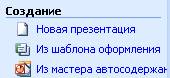
3. В окне Мастер автосодержания щелкните на кнопке Далее.
4. В следующем окне выберите строку Общий доклад и щелкните на кнопке Далее.
5. На этапе выбора стиля презентации установите переключатель  и щелкните на кнопке Далее.
и щелкните на кнопке Далее.
6. На этапе выбора параметров презентации введите в окно заголовка название «Электронная торговля», в окне нижнего колонтитула повторите название.
 Щелкните на кнопке Далее, а потом — Готово.
Щелкните на кнопке Далее, а потом — Готово.
7. На открывшемся слева рабочем поле на вкладке Структура
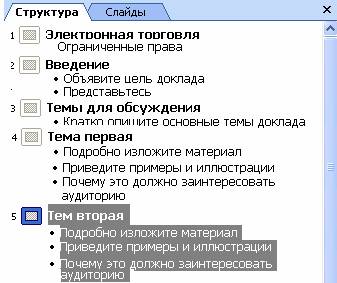
выберите поочередно слайды с 5 по 9 и удалите их (клавиша DELETE). В презентации должно остаться четыре слайда.
8. Перейдите к первому слайду и введите собственное имя в качестве автора разработки вместо указанного по умолчанию.
9. Перейдите в окно слайда, выберите блок заголовка и с помощью инструментов панели управления задайте выравнивание текста по центру.

Разместите с помощью мыши или клавиш управления курсором текстовый блок с заголовком в верхней части слайда, выше красной линии, выровняв его по центру относительно горизонтали.
То же самое проделайте с текстовым блоком с именем автора, но расположите его ниже красной линии.
10. Удалите с титульного слайда колонтитул установкой флажка
(Вид/Колонтитулы/Не показывать на титульном слайде):

Нажмите на кнопку Применить.
11. Перейдите на второй слайд (в окне структуры или клавишей PAGEDOWN). Вместо заголовка «Введение» наберите текст Преимущества электронной торговли.
12. Перейдите к маркированному списку и введите вместо шаблонного текста следующий список:
Массовое обслуживание миллионов покупателей
Индивидуальный подход к каждому клиенту
Интерактивное общение с покупателем
Накопление информации о предпочтениях клиента
Снижение расходов покупателя и издержек продавца
13. Выровняйте текстовые блоки по своему усмотрению.
14. Перейдите к третьему слайду. Введите заголовок Почему люди покупают товары в Сети. Удалите второй текстовый блок: щелкните мышью на его границе, она должна принять следующий вид
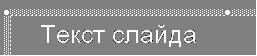
и нажмите клавишe <Delete>
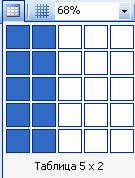 15. Выберите на панели инструментов инструмент Добавить таблицу
15. Выберите на панели инструментов инструмент Добавить таблицу  и в интерактивном поле протягиванием задайте размер поля таблицы 5x2
и в интерактивном поле протягиванием задайте размер поля таблицы 5x2
16. Заполните в таблице левый столбец следующими значениями (сверху вниз):
Удобство оплаты
Удобство поиска
Приемлемые цены
Хороший выбор
Прочее
Заполните в таблице правый столбец следующими значениями (сверху вниз):
50%
21%
11%
11%
7%
Выберите протягиванием мыши правый столбец и с помощью кнопки По центру на панели инструментов задайте выравнивание по центру.
17. Перейдите к четвертому слайду. В поле заголовка введите текст Что покупают в Сети. Удалите второй текстовый блок.
18. Щелкните на кнопке Добавление диаграммы  на панели инструментов. В появившемся окне Презентация — Таблица данных в левом столбце введите следующие тексты (сверху вниз): Компьютеры и комплектующие; Книги; Одежда; Музыка; Прочее. В ячейках с названиями кварталов замените их названия на значения: 1997; 1998; 1999; 2000.
на панели инструментов. В появившемся окне Презентация — Таблица данных в левом столбце введите следующие тексты (сверху вниз): Компьютеры и комплектующие; Книги; Одежда; Музыка; Прочее. В ячейках с названиями кварталов замените их названия на значения: 1997; 1998; 1999; 2000.
19. В ячейках с данными введите следующие значения (сверху вниз, справа налево):
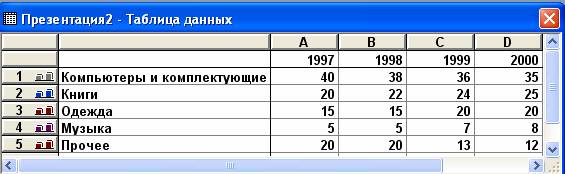
Закройте окно с таблицей данных. На слайде появится диаграмма.
20. Перейдите к первому слайду. Выберите заголовок, щелчком правой кнопкой мыши откройте интерактивное меню, выберите в нем пункт Настройка анимации. В области Настройка анимации нажмите на кнопку Добавить эффект. В появившемся меню выберите пункт Выделение и затем пункт Вращение

В области Настройка анимации появилась строка Заголовок 1: Электронная торговля. Разверните меню этой строки и выберите в нем пункт Параметры эффектов

В окне Вращение на вкладке Эффект укажите анимацию текста По словам и нажмите на ОК

21. Откройте окно Смена слайдов (Показ слайдов/Смена слайдов). В области Смена слайдов выберите эффект, например, Наплыв влево
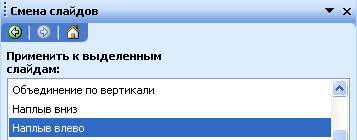
В области Смена слайда снимите флажок По щелчку и установите флажок Автоматически после, задайте интервал в 5 секунд. Нажмите на кнопку <Применить ко всем слайдам>

Для проверки эффектов нажмите на кнопку < Показ слайдов >
22. Перейдите на последний слайд и самостоятельно настройте анимацию диаграммы по Вашему усмотрению.
23. Вернитесь к первому слайду, запустите показ презентации (Показ слайдов/Начать показ) и проверьте демонстрацию слайдов. Исправьте при необходимости ошибки. Сохраните презентацию на диске под именем Электронная_комерция.
Вы научились создавать презентацию простыми и доступными средствами, вставлять таблицы, диаграммы, редактировать текст, применять эффекты анимации к объектам различного типа, управлять сменой слайдов при показе презентации.
 2015-03-22
2015-03-22 1956
1956
